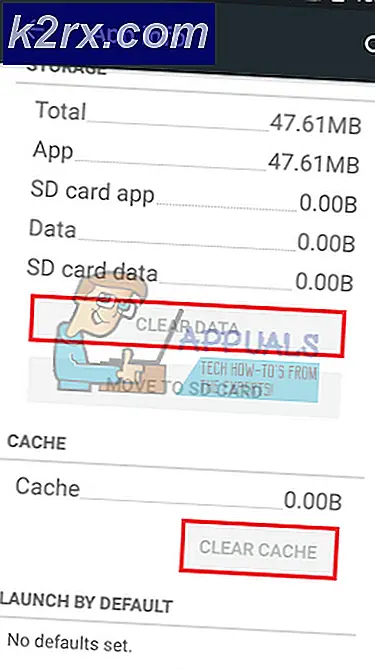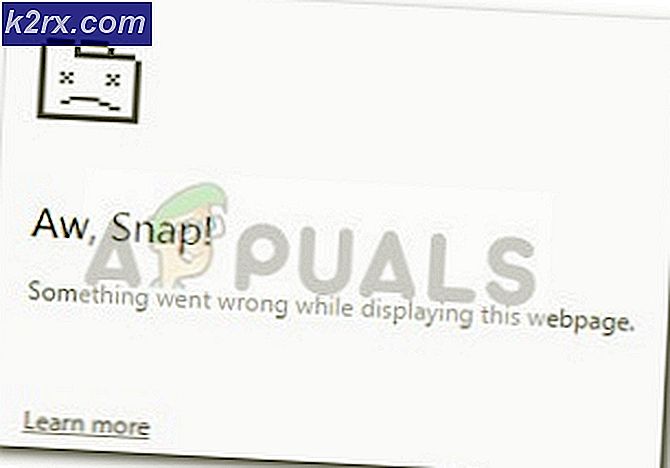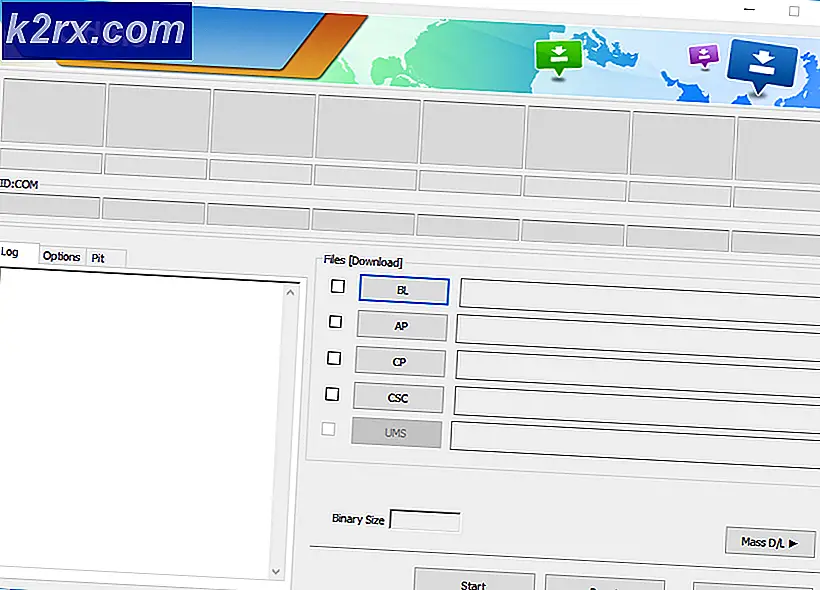Slik løser du Windows 10 Upgrade Error 0x800700c1
Windows 10 jubileumsoppdatering går ikke jevnt for alle. Folk har rapportert at oppdateringen fortsetter å feile feilen 0x800700c1. Den eksakte feilmeldingen på skjermen er Funksjonsoppdatering til Windows 10, versjon **** - Feil 0x800700c1.
Selv om enkelte brukere har funnet det å være et problem med antivirusprogramvaren og deaktivert antivirusprogramvare, løste problemet deres, for enkelte brukere bare ved å laste ned installasjonsmedier manuelt og oppgraderingen jobbet. Her i denne artikkelen vil vi se metoder som bidro til å løse problemet.
Metode 1: Last ned installasjonsmedier manuelt
I noen tilfeller der en automatisk oppdatering ikke fungerer, kan vi prøve å laste ned installasjonsmedia manuelt og kjøre oppgraderingen. Følg under trinn for å kjøre oppgraderingen
- Last ned Media Creation Tool herfra
- Velg Last ned verktøy og kjør det som administrator
- På siden Lisensbetingelser velger du Godta
- På Hva vil du gjøre ? Side, velg Oppgrader denne PCen nå, og klikk Neste
Verktøyet vil begynne å laste ned Windows 10. Når nedlastingen er fullført, vil den gå deg gjennom oppdateringsprosessen
PRO TIPS: Hvis problemet er med datamaskinen eller en bærbar PC / notatbok, bør du prøve å bruke Reimage Plus-programvaren som kan skanne arkiver og erstatte skadede og manglende filer. Dette fungerer i de fleste tilfeller der problemet er oppstått på grunn av systemkorrupsjon. Du kan laste ned Reimage Plus ved å klikke her- Oppsettet vil be deg om å legge inn produktnøkkelen hvis du gjør det for første gang. Hvis du gjør oppgraderinger eller installerer det på nytt, trenger du ikke å skrive det inn. Du kan velge Jeg må kjøpe en Windows 10 produktnøkkel hvis du vil kjøpe den senere
- Når Windows 10 er klar til å installere, vil du se et sammendrag av hva du har valgt og hva som skal opprettholdes gjennom oppgraderingen. Velg Endre hva du skal beholde for å angi om du vil beholde personlige filer og apper, eller bare beholde personlige filer, eller velg å holde ingenting under oppgraderingen.
- Velg Installer
Dette vil fullføre manuell oppgradering. Under installasjonsprosessen vil systemet starte på nytt noen ganger
Metode 2: Deaktivering av antivirusprogramvare
Det er flere brukere som fikk feilkode 0x800700c1 mens de gjorde Windows 10 Anniversary oppdatering, klarte å fullføre oppdateringen ved å deaktivere Antivirus-programvare på sine datamaskiner. For noen brukere var det Trend Micro-sikkerhet, for noen var det Sophos Antivirus, og for noen var det comodo Internet Security. Slå av disse Antivirus-programvarene hjalp dem med å fullføre oppgraderingen. Følg trinnene nedenfor for å deaktivere Antivirus-programvare.
- Finn antivirusprogramikonet i Windows-varslingsområdet
- Høyreklikk på ikonet. Du bør se alternativet Deaktiver, Stopp, Slå av eller noe lignende. Velg alternativet for å stoppe antivirus-sikkerheten.
PRO TIPS: Hvis problemet er med datamaskinen eller en bærbar PC / notatbok, bør du prøve å bruke Reimage Plus-programvaren som kan skanne arkiver og erstatte skadede og manglende filer. Dette fungerer i de fleste tilfeller der problemet er oppstått på grunn av systemkorrupsjon. Du kan laste ned Reimage Plus ved å klikke her